Cet écran de configuration est utilisé pour configurer les claviers et les dictionnaires. Il comporte également de nombreuses options disponibles dans le menu "Démarrer". Pour accéder à l'écran "Paramètres" :
- Ouvrez l'application Keyman.
- Cliquez sur le menu pour des options supplémentaires. Sélectionnez "Paramètres".
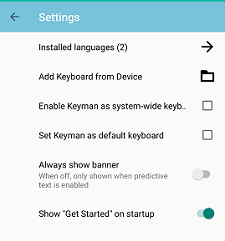
Chaque sélection de l'écran Paramètres du Keyman est décrite plus en détail ci-dessous :
Langues installées
Le nombre de langues installées est indiqué entre parenthèses (). Cliquez sur cette ligne pour accéder à l'écran "Langues installées" où vous pouvez installer de nouveaux claviers à partir du catalogue de keyman.com.
Ajouter un clavier à partir de l'appareil
Cliquez sur ce lien pour installer des ensembles clavier et dictionnaire personnalisés.
Activer Keyman en tant que clavier pour l'ensemble du système
Par défaut, les claviers Keyman installés ne peuvent être utilisés que dans l'application Keyman. Cliquez sur ce paramètre pour faire apparaître la configuration du système Android afin que Keyman puisse être ajouté en tant que clavier pour l'ensemble du système.
Définir Keyman comme clavier par défaut
Cliquez sur ce bouton pour faire apparaître la configuration du système Android permettant de définir Keyman comme le clavier par défaut pour l'ensemble du système.
Toujours afficher la bannière
Ce basculement est réservé pour de futures fonctionnalités. Lorsqu'il est désactivé, la bannière de suggestion de texte n'est affichée que lorsque le dictionnaire est activé. La langue associée au clavier doit correspondre à la langue associée au dictionnaire.
Afficher "Get Started" au démarrage
Lorsqu'elle est activée, l'application Keyman affiche l'écran "Get Started" au démarrage de l'application.